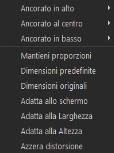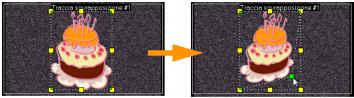Regolazione dei clip di sovrapposizione
Realizzare effetti diversi nei progetti può essere semplice a patto che si sappia come utilizzare i clip di sovrapposizione e le tracce.
Per dividere un clip nelle tracce video e sovrapposizione
1 Fare clic su Progetto come modo di riproduzione e trascinare il dispositivo di scorrimento nella parte che si desidera tagliare.
2 Fare clic sul pulsante
Dividi clip 
.
Per riposizionareun clip di sovrapposizione
• Eseguire una delle operazioni seguenti:
• Trascinare il clip di sovrapposizione sull'area desiderata nella finestra anteprima. È consigliabile mantenere il clip di sovrapposizione all'interno dell'area di sicurezza del titolo.
• In Visualizzazione linea temporale, fare clic sul clip di sovrapposizione e selezionare Apri Pannello opzioni. Nella scheda Attributo, fare clic su Opzioni di allineamento, quindi effettuare una scelta da un menu di opzioni di posizione.
Per ridimensionare il clip di sovrapposizione
• Nella finestra Anteprima, trascinare gli indicatori sul clip di sovrapposizione per ridimensionarlo.
Nota: per mantenere le proporzioni del clip durante il processo di ridimensionamento, trascinare uno degli indicatori gialli agli angoli.
Per specificare l'allineamento e la dimensione del clip di sovrapposizione
• Fare clic su Opzioni di allineamento nella scheda Attributo e fare clic sull'opzione desiderata per ottenere l'effetto voluto.
In questo modo viene ridimensionata e regolata la posizione del clip di sovrapposizione.
Per distorcere il clip di sovrapposizione
• Trascinare i nodi verdi agli angoli del riquadro che circonda il clip di sovrapposizione.
Trascinando i nodi verdi il clip di sovrapposizione viene distorto.
Quando si seleziona il nodo verde, il cursore diventa una freccia più piccola con un quadratino nero all'estremità.
Tenere premuto [Maiusc] mentre si trascinano i nodi verdi per mantenere la distorsione all'interno del riquadro del clip corrente.
 .
. .
. .
.